Outlook 2007 - MAPI configureren: verschil tussen versies
| Regel 1: | Regel 1: | ||
| − | |||
| − | |||
| − | |||
| − | |||
| − | |||
| − | |||
<br /> | <br /> | ||
Dit artikel is vertaald door middel van automatische vertalingssoftware. U kunt het artikel bron [[:fr:Configuration Outlook 2007 - MAPI|hier]] te bekijken.<br /><span data-translate="fr"></span> | Dit artikel is vertaald door middel van automatische vertalingssoftware. U kunt het artikel bron [[:fr:Configuration Outlook 2007 - MAPI|hier]] te bekijken.<br /><span data-translate="fr"></span> | ||
| + | <span data-link_translate_de_title="Konfigurieren von Outlook 2007 - MAPI" data-link_translate_de_url="Konfigurieren+von+Outlook+2007+-+MAPI"></span>[[:fr::de:Konfigurieren von Outlook 2007 - MAPIk]][[:fr:de:Konfigurieren von Outlook 2007 - MAPIk]] | ||
| − | '''''Het configureren van een postbus <span class="notranslate">Exchange</span> op uw Outlook-toepassing 2007 voor een MAPI-verbinding ( | + | |
| + | '''''Het configureren van een postbus <span class="notranslate">Exchange</span> op uw Outlook-toepassing 2007 voor een MAPI-verbinding (ie: Uitwisselen met synchronisatie van e-mail, contacten, agenda's, enz.)?''''' | ||
<FONT color="darkred">Let op die deze configuratie is toe te passen voor de onderneming packs. | <FONT color="darkred">Let op die deze configuratie is toe te passen voor de onderneming packs. | ||
| − | + | Voor de PRO-packs moet u Outlook met behulp van POP of IMAP configur</FONT> | |
| − | 1. | + | 1. Selecteer de 'Mail' in het Configuratiescherm van uw PC-pictogram. Als u al een of meerdere e-mailaccounts op uw PC Klik op '''"Toon profielen" '''. |
[[File:EX10 ConfOutl07mapi 0.gif|EX10_ConfOutl07mapi_0.gif]] | [[File:EX10 ConfOutl07mapi 0.gif|EX10_ConfOutl07mapi_0.gif]] | ||
| − | 2. Een nieuw profiel maken door te klikken | + | 2. Een nieuw profiel maken door te klikken '''"Add" '''. Schrijf de naam van dit nieuwe profiel en klik op OK. |
[[File:EX10 ConfOutl07mapi 1.gif|EX10_ConfOutl07mapi_1.gif]] | [[File:EX10 ConfOutl07mapi 1.gif|EX10_ConfOutl07mapi_1.gif]] | ||
| − | 3. De "Automatische configuratie" venster verschijnt. Opvulling, indien nodig, de verschillende velden en controleer de "Serverinstellingen of | + | 3. De "Automatische configuratie" venster verschijnt. Opvulling, indien nodig, de verschillende velden en controleer de "Serverinstellingen of Ktra servertypen handmatig configureren" dan volgende. |
[[File:EX10 ConfOutl07mapi 2.png|EX10_ConfOutl07mapi_2.png]] | [[File:EX10 ConfOutl07mapi 2.png|EX10_ConfOutl07mapi_2.png]] | ||
| − | 4. Het | + | 4. Het venste "Kies een messaging-dienst " wordt weergegeven. Selec <span class="notranslate">'''“Microsoft Exchangeex'''</span> en klik vervolgens op volgende. |
[[File:EX10 ConfOutl07mapi 3.gif|EX10_ConfOutl07mapi_3.gif]] | [[File:EX10 ConfOutl07mapi 3.gif|EX10_ConfOutl07mapi_3.gif]] | ||
| − | 5. U voert u de naam van de server <span class="notranslate">Exchange</span> en de account | + | 5. U voert u de naam van de server <span class="notranslate">Exchange</span> en de account configurere : |
| − | <span class="notranslate">Microsoft Exchange Server</span>: <FONT color="darkred"> | + | <span class="notranslate">Microsoft Exchange Server</span>: <FONT color="darkred">Cs.ex10"In</FONT> |
Gebruikersnaam : <FONT color="darkred">login@votredomaine.com</FONT> (Voer hier het e-mail adres dat u wilt configureren ). | Gebruikersnaam : <FONT color="darkred">login@votredomaine.com</FONT> (Voer hier het e-mail adres dat u wilt configureren ). | ||
| Regel 50: | Regel 46: | ||
| − | 6. Klik daarna op ''' | + | 6. Klik daarna op '''"Extra instellingen" '''. De toegang tot de server configuratievenster <span class="notranslate">Exchange</span> verschij: |
[[File:EX10 ConfOutl07mapi 5.gif|EX10_ConfOutl07mapi_5.gif]] | [[File:EX10 ConfOutl07mapi 5.gif|EX10_ConfOutl07mapi_5.gif]] | ||
| − | 7. Ga naar het tabblad ''' | + | 7. Ga naar het tabblad '''"Verbinding" ''' en controleer de '''"Verbinding maken met de postbus |! _" met HTTP " <span class="notranslate">Exchange</span> . Klik op d'''"Instellen proxy |! _" ” '''. Voer onder 'Verb <span class="notranslate">Exchange</span>”'''". |
[[File:EX10 ConfOutl07mapi 6.gif|EX10_ConfOutl07mapi_6.gif]] | [[File:EX10 ConfOutl07mapi 6.gif|EX10_ConfOutl07mapi_6.gif]] | ||
| − | 8 | + | 8.biz : ex10.biz |
| − | een ''' | + | een '''"Basic authentication" ''' Co '''Op snelle netwerken, verbinden … |'''. |
| − | Klik vervolgens op OK.". Het einde van configuratie verschijnt venster. Klik op Voltooien." | + | Klik vervolgens op OK. ". Het einde van configuratie verschijnt venster. Klik op Voltooien." |
| − | Het nieuwe profiel | + | Het nieuwe profiel w |
[[File:Config outlook 2007 MAPI etape 7.png|config_outlook_2007_MAPI_etape_7.png]] | [[File:Config outlook 2007 MAPI etape 7.png|config_outlook_2007_MAPI_etape_7.png]] | ||
| − | + | 9Als u wilt dat dit profiel als de standaard voor het openen van Outlook | |
[[File:EX10 ConfOutl07mapi 8.gif|EX10_ConfOutl07mapi_8.gif]] | [[File:EX10 ConfOutl07mapi 8.gif|EX10_ConfOutl07mapi_8.gif]] | ||
| − | + | "Altijd dit profiel gebruiken" | |
| − | + | in het venster profielen. Klik op OK om het venster te sluiten. '''Zodra uw account is ingesteld, o''' u zal worden gevraagd om een gebruikersnaam en een wachtwoord. | |
| − | + | Plaats de gegevens van uw e-mailaccount. 2007Als alles correct is, zal u zitten kundig voor toegang tot uw acc | |
| − | + | ||
| − | <span class="notranslate">Exchange</span>. | + | <span class="notranslate">Exchange</span>. |
[[Category:Hosted_Exchange]] | [[Category:Hosted_Exchange]] | ||
<br /> | <br /> | ||
<comments /> | <comments /> | ||
Versie van 6 okt 2015 14:41
Dit artikel is vertaald door middel van automatische vertalingssoftware. U kunt het artikel bron hier te bekijken.
fr::de:Konfigurieren von Outlook 2007 - MAPIkfr:de:Konfigurieren von Outlook 2007 - MAPIk
Het configureren van een postbus Exchange op uw Outlook-toepassing 2007 voor een MAPI-verbinding (ie: Uitwisselen met synchronisatie van e-mail, contacten, agenda's, enz.)?
Let op die deze configuratie is toe te passen voor de onderneming packs.
Voor de PRO-packs moet u Outlook met behulp van POP of IMAP configur
1. Selecteer de 'Mail' in het Configuratiescherm van uw PC-pictogram. Als u al een of meerdere e-mailaccounts op uw PC Klik op "Toon profielen" .
2. Een nieuw profiel maken door te klikken "Add" . Schrijf de naam van dit nieuwe profiel en klik op OK.
3. De "Automatische configuratie" venster verschijnt. Opvulling, indien nodig, de verschillende velden en controleer de "Serverinstellingen of Ktra servertypen handmatig configureren" dan volgende.
4. Het venste "Kies een messaging-dienst " wordt weergegeven. Selec “Microsoft Exchangeex en klik vervolgens op volgende.
5. U voert u de naam van de server Exchange en de account configurere :
Microsoft Exchange Server: Cs.ex10"In
Gebruikersnaam : login@votredomaine.com (Voer hier het e-mail adres dat u wilt configureren ).
6. Klik daarna op "Extra instellingen" . De toegang tot de server configuratievenster Exchange verschij:
7. Ga naar het tabblad "Verbinding" en controleer de "Verbinding maken met de postbus |! _" met HTTP " Exchange . Klik op d"Instellen proxy |! _" ” . Voer onder 'Verb Exchange”".
8.biz : ex10.biz
een "Basic authentication" Co Op snelle netwerken, verbinden … |.
Klik vervolgens op OK. ". Het einde van configuratie verschijnt venster. Klik op Voltooien."
Het nieuwe profiel w
9Als u wilt dat dit profiel als de standaard voor het openen van Outlook
"Altijd dit profiel gebruiken"
in het venster profielen. Klik op OK om het venster te sluiten. Zodra uw account is ingesteld, o u zal worden gevraagd om een gebruikersnaam en een wachtwoord.
Plaats de gegevens van uw e-mailaccount. 2007Als alles correct is, zal u zitten kundig voor toegang tot uw acc
Exchange.
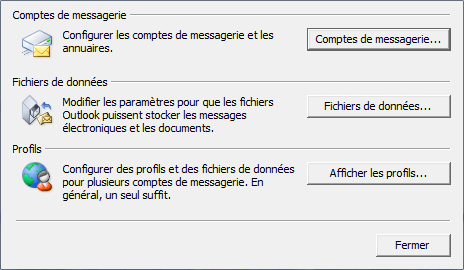
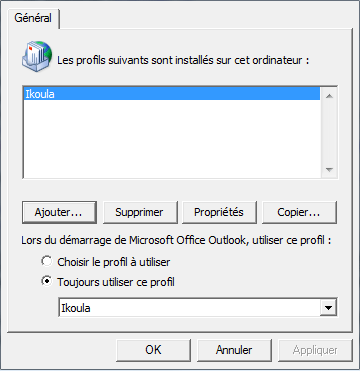
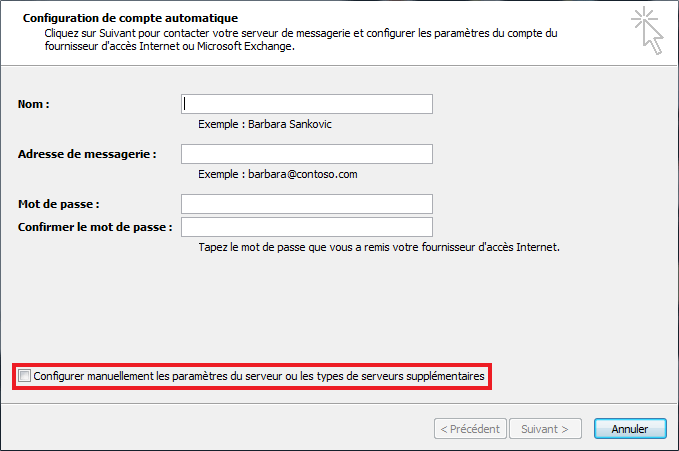
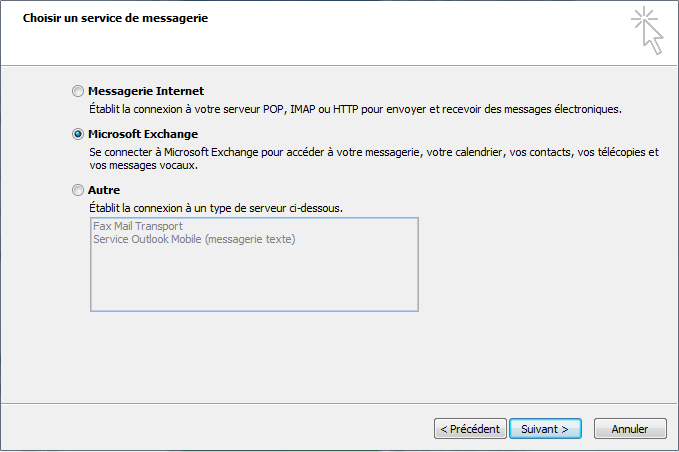
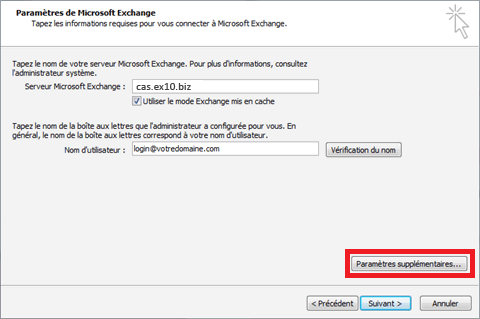

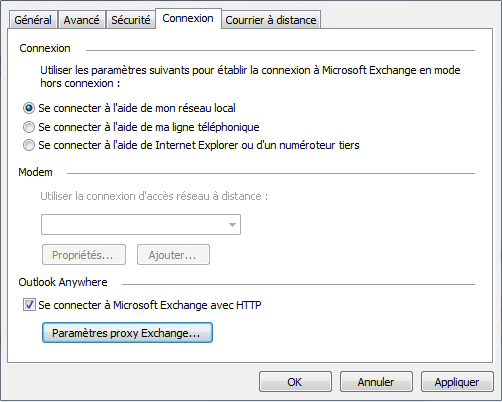
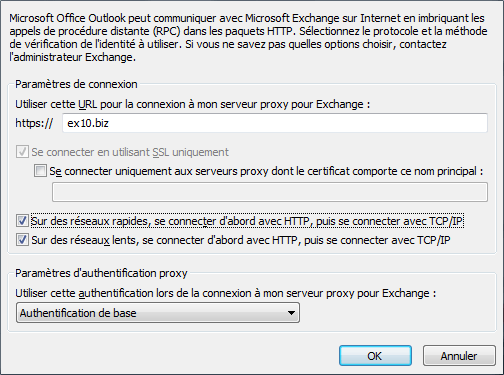
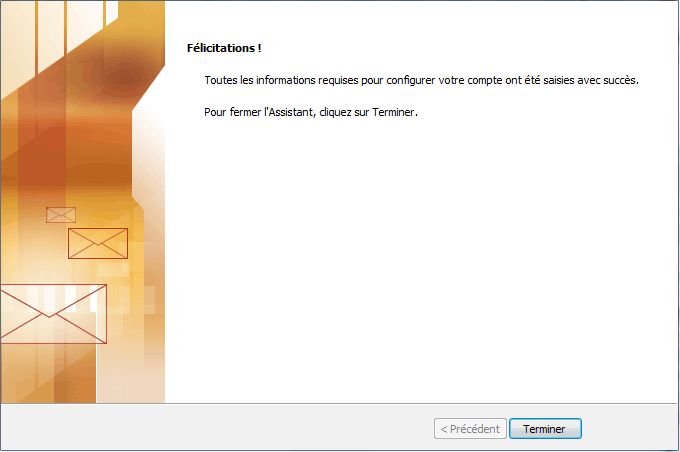
Automatisch bijwerken van reacties inschakelen